Wenn Sie beruflich mehr als ein Android-Telefon verwenden oder auf ein neues Android-Gerät upgraden müssen, können Sie nicht auf Ihre wichtigen Daten verzichten, denn Kontakte stehen ganz oben auf der Liste. Wissen Sie, wie Sie Kontakte reibungslos von Android auf Android übertragen können? Glücklicherweise behandelt dieser Leitfaden 6 effektive Methoden zum Übertragen Ihrer Kontakte, damit Sie in Verbindung bleiben, ohne etwas zu verpassen.
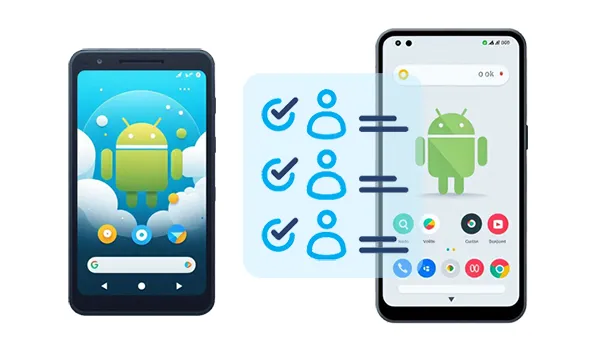
- Teil 1: So übertragen Sie Kontakte von Android zu Android über iReaShare Phone Transfer
- Teil 2: So übertragen Sie Kontakte per Quick Share von Android auf Android
- Teil 3: So kopieren Sie Kontakte von Android auf Android über Google Kontakte
- Teil 4: So übertragen Sie Kontakte über ein Google-Konto auf ein neues Android-Telefon
- Teil 5: So verschieben Sie Kontakte per SIM-Karte von Android auf Android
- Teil 6: So senden Sie Kontakte per E-Mail von Android an Android
- Teil 7: FAQs zum Übertragen von Kontakten zwischen Android-Geräten
Teil 1: So übertragen Sie Kontakte von Android zu Android über iReaShare Phone Transfer
„Wie übertrage ich Kontakte auf einmal von Android auf Android? Ich möchte keine Zeit mit der Datenmigration verschwenden.“ Wenn Sie Ihre Kontakte effizient von einem Android-Telefon auf ein anderes verschieben möchten, können Sie diese One-Stop-Übertragungssoftware verwenden – iReaShare Phone Transfer . Damit können Sie unzählige Kontakte gleichzeitig zwischen Android-Geräten kopieren. Außerdem können Sie Ihre Textnachrichten, Fotos, Videos, Dokumente, Apps usw. übertragen.
Hauptfunktionen von iReaShare Phone Transfer:
* Übertragen Sie Kontakte nahtlos von Android auf Android.
* Ermöglicht Ihnen die Übertragung Ihrer Daten zwischen Android-Geräten über USB oder WLAN.
* Unterstützt die Übertragung von Musik, SMS, E-Books, Bildern, Anrufprotokollen und mehr.
* Funktioniert für Android OS 6.0 und höher, einschließlich Android 15.
* Kontakte vom iPhone auf Android migrieren und umgekehrt.
Laden Sie die Kontaktübertragungssoftware herunter.
Für Windows herunterladen Für Mac herunterladen
So kopieren Sie Kontakte mit einem Klick von Android auf Android:
Schritt 1: Laden Sie die Datenübertragungssoftware herunter, installieren Sie sie auf Ihrem Computer und führen Sie sie dann auf dem Desktop aus.
Schritt 2: Verbinden Sie beide Android-Telefone über USB mit dem Computer oder verwenden Sie dasselbe Wi-Fi-Netzwerk, wenn Sie eine drahtlose Übertragung wünschen.
Schritt 3: Aktivieren Sie das USB-Debugging auf beiden Mobilgeräten. Stellen Sie nach der Verbindung sicher, dass sich Ihr Empfängergerät auf der Seite „ Ziel “ befindet.

Schritt 4: Aktivieren Sie dann die Option „ Kontakte “ und klicken Sie auf „ Kopieren starten “.

Hier ist die Videoanleitung:
Teil 2: So übertragen Sie Kontakte per Quick Share von Android auf Android
Quick Share (früher bekannt als Nearby Share) ist die integrierte Dateifreigabefunktion von Google für Android-Geräte. Es bietet eine schnelle und drahtlose Möglichkeit, verschiedene Datentypen, einschließlich einzelner Kontakte, zu übertragen.
So geht's:
Schritt 1: Stellen Sie sicher, dass Quick Share sowohl auf Ihrem alten als auch auf Ihrem neuen Android-Telefon aktiviert ist. Sie finden diese Option normalerweise im Bereich „Schnelleinstellungen“ (wischen Sie vom oberen Bildschirmrand nach unten). Stellen Sie sicher, dass beide Geräte füreinander sichtbar sind.
Schritt 2: Öffnen Sie auf Ihrem alten Android-Telefon die Kontakte -App und wählen Sie die Kontakte aus, die Sie übertragen möchten.
Schritt 3: Tippen Sie auf das „ Teilen “-Symbol (normalerweise drei verbundene Punkte oder ein Pfeil). Wählen Sie aus den Freigabeoptionen „ Quick Share “ aus.
Schritt 4: Ihr neues Android-Telefon sollte in der Liste der verfügbaren Geräte erscheinen. Tippen Sie auf seinen Namen.
Schritt 5: Auf Ihrem neuen Android-Telefon erhalten Sie eine Benachrichtigung zur Annahme der eingehenden Dateien. Tippen Sie auf „ Akzeptieren “.
Schritt 6: Die übertragenen Kontakte können als vCard-Dateien (.vcf) gespeichert werden. Öffnen Sie diese Dateien auf Ihrem neuen Telefon und importieren Sie sie in Ihre Kontakte-App.

Teil 3: So kopieren Sie Kontakte von Android auf Android über Google Kontakte
Haben Sie Google Kontakte auf Ihrem Android-Telefon installiert? Wenn nicht, können Sie es ausprobieren und Ihre lokalen Kontakte drahtlos mit einem anderen Gerät synchronisieren. Voraussetzung dafür sind übrigens ausreichend Cloud-Speicherplatz und ein stabiles Netzwerk.
So importieren Sie Kontakte über Google Kontakte auf ein anderes Android-Gerät:
Schritt 1: Installieren Sie Google Kontakte auf Ihrem Quell-Android-Telefon und melden Sie sich dann bei Ihrem Google-Konto an oder registrieren Sie sich für eins.
Schritt 2: Erlauben Sie dieser App den Zugriff auf Ihre Kontaktinformationen. Dann werden Ihre Kontakte in der App angezeigt.
Schritt 3: Installieren Sie dieselbe App und melden Sie sich bei demselben Konto auf Ihrem Receiver an. Dann können Sie direkt auf Ihre Kontakte zugreifen. Bei Bedarf können Sie Ihre Kontakte exportieren und als VCF-Datei im internen Speicher speichern. Importieren Sie es dann in Ihre integrierte Kontakte-App.
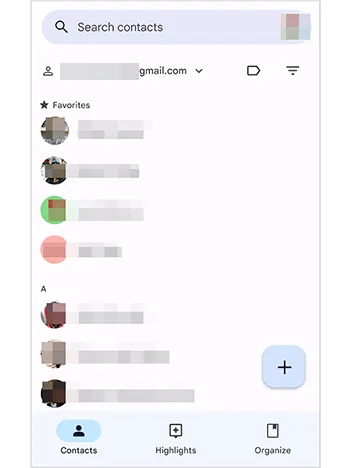
Teil 4: So übertragen Sie Kontakte über ein Google-Konto auf ein neues Android-Telefon
Wenn Sie Ihre Kontakte mit Ihrem Google-Konto auf Ihrem alten Android-Telefon synchronisiert haben, ist die Übertragung auf Ihr neues Android-Gerät unglaublich einfach. Sie müssen die Übertragung jedoch während der Einrichtung auf dem neuen Android-Gerät abschließen.
Hier ist die Anleitung:
Schritt 1: Gehen Sie auf Ihrem alten Android-Telefon zu den Einstellungen und wählen Sie unter Google Drive „ Konten und Sicherung “ > „ Daten sichern “. Klicken Sie dann auf „ Einschalten “ > „ Jetzt sichern “.

Schritt 2: Schalten Sie Ihr neues Android-Telefon ein und befolgen Sie die Anweisungen auf dem Bildschirm, um mit dem Einrichtungsvorgang zu beginnen.
Schritt 3: Geben Sie bei Aufforderung die E-Mail-Adresse und das Passwort des Google-Kontos ein, das mit Ihren Kontakten auf Ihrem alten Telefon verknüpft ist.
Schritt 4: Während der Einrichtung werden Sie wahrscheinlich gefragt, ob Sie Daten von einem früheren Gerät oder einem Google-Backup wiederherstellen möchten. Wählen Sie diese Option. Stellen Sie sicher, dass „ Kontakte “ in der Liste der wiederherzustellenden Daten ausgewählt ist.
Schritt 5: Fahren Sie mit dem restlichen Einrichtungsprozess fort. Ihre Kontakte werden im Hintergrund heruntergeladen und mit Ihrem neuen Telefon synchronisiert. Sobald die Einrichtung abgeschlossen ist, öffnen Sie Ihre Kontakte-App, um zu überprüfen, ob alle Ihre Kontakte vorhanden sind.
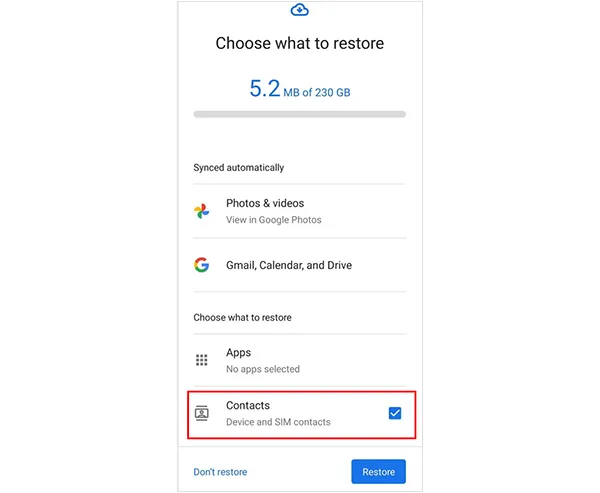
Teil 5: So verschieben Sie Kontakte per SIM-Karte von Android auf Android
Auch wenn die Übertragung von Kontakten über eine SIM-Karte heutzutage weniger verbreitet ist und die Anzahl der Kontakte und die pro Kontakt gespeicherten Informationen begrenzt sind, ist sie eine grundlegende Methode.
Hier sind die Schritte:
Schritt 1: Gehen Sie zur Kontakte -App Ihres Absenders und klicken Sie auf das Symbol „ Menü “. Wählen Sie dann „ Kontakte verwalten “.

Schritt 2: Wählen Sie „ Kontakte exportieren “ > „ Auf SIM-Karte exportieren “. Wenn Ihr Telefon nicht über diese Option verfügt, können Sie diese Methode nicht verwenden.
Schritt 3: Entfernen Sie die SIM-Karte aus Ihrem alten Telefon und legen Sie sie in Ihr neues Android-Telefon ein. Schalten Sie Ihr neues Android-Telefon ein. Öffnen Sie die Kontakte-App und suchen Sie nach „ Kontakte verwalten “.
Schritt 4: Wählen Sie „ Kontakte importieren “ > „ SIM “, um die gewünschten Kontakte auszuwählen, und tippen Sie auf „ Fertig “. Sobald Sie fertig sind, können Sie auf dem neuen Telefon auf Ihre Kontakte zugreifen.

Teil 6: So senden Sie Kontakte per E-Mail von Android an Android
Um Kontakte auf ein anderes Android-Gerät zu übertragen, ist das Senden per E-Mail als vCard-Dateien (.vcf) eine einfache Methode.
So geht's:
Schritt 1: Öffnen Sie auf Ihrem alten Android-Telefon die Kontakte -App und klicken Sie auf das Symbol „ Menü “, um „ Kontakte verwalten “ auszuwählen.
Schritt 2: Klicken Sie auf „ Exportieren “ > „ In vCard exportieren “. Anschließend werden die Kontakte als VCF-Datei auf Ihrem Android-Telefon gespeichert.
Schritt 3: Navigieren Sie zur VCF-Datei und klicken Sie auf „ Teilen “ > „ Mail “. Geben Sie dann Ihre E-Mail-Adresse in das Feld „ An “ ein und senden Sie die Datei an sich selbst.
Schritt 4: Melden Sie sich auf Ihrem Android-Zielgerät bei demselben E-Mail-Konto an und klicken Sie auf „ Posteingang “, um auf diese E-Mail zuzugreifen. Laden Sie als Nächstes die VCF-Datei herunter.
Schritt 5: Gehen Sie auf dem Zielgerät zur Kontakte -App und importieren Sie Ihre Kontakte aus der VCF-Datei.
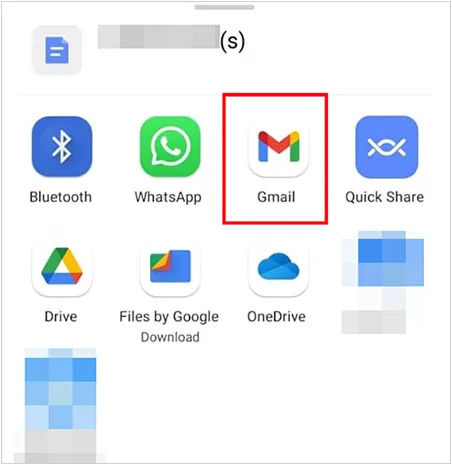
Teil 7: FAQs zum Übertragen von Kontakten zwischen Android-Geräten
F1: Gehen meine Kontakte während der Übertragung verloren?
Im Allgemeinen gehen Ihre Kontakte während der Übertragung nicht verloren. Wenn Sie sich jedoch auf Methoden wie die Übertragung per SIM-Karte verlassen, stellen Sie sicher, dass Sie Ihre Kontakte vorher sichern, um Datenverluste zu vermeiden.
F2: Was soll ich tun, wenn meine Kontakte nicht richtig synchronisiert werden?
Stellen Sie sicher, dass Ihre Geräte mit WLAN verbunden sind, dass Ihr Google-Konto ordnungsgemäß synchronisiert ist und dass die Synchronisierungsoption für Kontakte aktiviert ist. Wenn das nicht funktioniert, versuchen Sie, Ihr Google-Konto zu entfernen und erneut hinzuzufügen.
Abschluss
Mit Hilfe der oben genannten sechs Methoden ist es kein Problem, Kontakte von Android auf Android zu übertragen. Als Direktübertragungstool kann iReaShare Phone Transfer alle Ihre Android-Kontakte mit wenigen Klicks auf ein anderes Mobilgerät kopieren. Es überträgt nicht nur Kontakte, sondern kopiert auch Fotos, Videos und mehr. Wenn Sie eine effiziente Datenmigration wünschen, können Sie es versuchen.
Für Windows herunterladen Für Mac herunterladen
Verwandte Artikel
Kontakt Sichern und Wiederherstellen auf Android: 5 zuverlässige und praktische Methoden
Gelöst: So synchronisieren Sie Kontakte ganz einfach vom iPhone mit dem Mac





























































